Доступ к epson status monitor 3 – Инструкция по эксплуатации Epson PLQ-30
Страница 37
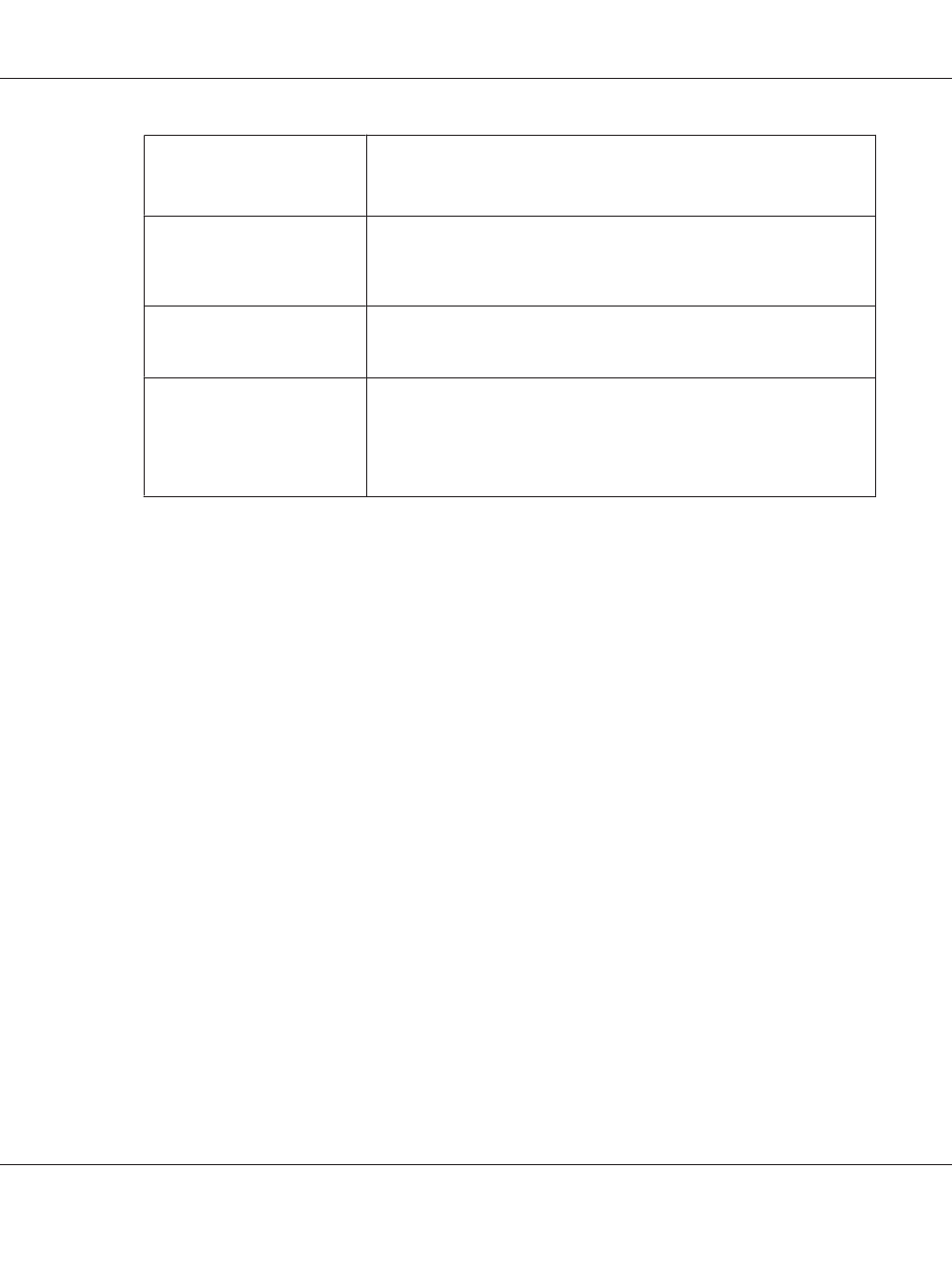
Select Notification (Выбрать
уведомление)
Отображает флажки включения/выключения уведомлений.
Поставьте флажок в нужную клетку для вывода сообщения о данной
ошибке.
Select Shortcut Icon (Вы‐
брать значок быстрой
ссылки)
Выбранная пиктограмма отображается в панели задач. Пример установки
показан в правом окне. Щелкнув на такой пиктограмме, вы сможете легко
получить доступ к диалоговому окну Monitoring Preferences (Параметры
контроля).
Receive error notification for
shared printers (Получ увед.
об ош. д/совм. исп. принт)
Пометив этот флажок, вы будете получать уведомления об ошибках для
совместно используемых принтеров.
Allow monitoring of shared
printer (Разрешить монито‐
ринг общих принтеров)
Установив этот флажок, вы разрешите контролировать состояние
принтера с других компьютеров.
Примечание:
Действия в Windows необходимо осуществлять под учетной записью
администратора.
Примечание:
Чтобы вернуть значения всех установок к их значениям по умолчанию, щелкните на
кнопке Default (По умол.).
Доступ к EPSON Status Monitor 3
Для получения доступа к EPSON Status Monitor 3 выполните одно из перечисленных ниже
действий.
❏ Дважды щелкните пиктограмму принтера на панели задач. Чтобы добавить пиктограмму
на панель задач, откройте меню Utility (Сервис) и следуйте инструкциям.
❏ Откройте меню Utility (Сервис), затем щелкните на пиктограмме EPSON Status Monitor 3.
Порядок открытия меню Utility (Сервис) описан в разделе «Использование драйвера
принтера» на стр. 24.
PLQ-30/PLQ-30M Руководство пользователя
Программное обеспечение принтера 37